Trong bản dựng Chrome Canary mới nhất, Google đã thêm một số thử nghiệm mới trong đó có tính năng chặn cookie trên trình duyệt Chrome, cụ thể, ở bản dựng mới này, giao diện điều khiển cookies được cải thiện đáng kể, và khi được bật, người dùng sẽ thêm tùy chọn chặn cookie của bên thứ ba ngay trên Chrome.
Thông tin Firefox 69 được Mozilla trang bị tính năng chặn cookie theo dõi của bên thứ ba theo mặc định như là một phần của tính năng bảo vệ theo dõi nâng cao của trình duyệt. Thì ngay sau đó, Google cũng đã bắt đầu thử nghiệm một tính năng mới cho phép chặn cookie theo dõi của bên thứ ba trong Google Chrome. Để làm việc này, người dùng có thể sử dụng bản dựng mới nhất để trải nghiệm việc chặn cookie trên trình duyệt Chrome với tên gọi trình duyệt Chrome Canary.
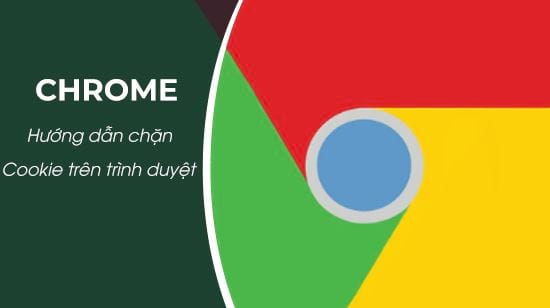
Chặn cookie của bên thứ ba trên trình duyệt Chrome
Hướng dẫn chặn cookie trên trình duyệt Chrome
1. Cách cài đặt cookie của bên thứ ba mới trên Chrome
Bước 1: Mở trình duyệt Chrome lên -> nhấn chọn vào biểu tượng 3 dấu chấm -> chọn Cài đặt (Settings).
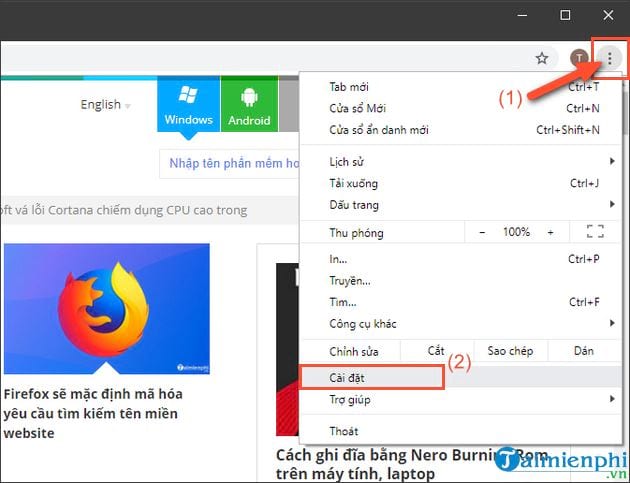
Bước 2: Nhấn vào Nâng cao (Advanced) -> rồi tìm đến Cài đặt trang web (Site Settings) -> Nhấn chọn vào đó hoặc nhấn vào mũi tên như mô tả trong ảnh.

Bước 3: Trong giao diện tiếp theo, bạn nhấn chọn vào Cookie và dữ liệu trang web -> sau đó thực hiện bật Block third-party cookies lên bằng cách kéo thanh trượt sang phải.

Khi tính năng này được bật, Chrome sẽ tự động chặn cookie theo dõi của bên thứ ba tại những trang web mà bạn truy cập. Nếu bạn truy cập vào chế độ Ẩn danh, sẽ có một nút ở tính năng này sẽ xuất hiện trong Omnibar để hiển thị hộp thoại mới như mô tả trong ảnh dưới:

Để xem danh sách cookíe bị chặn khi bạn mở Chrome ở bất kỳ chế độ duyệt nào, bạn chỉ cần nhấn vào biểu tượng tấm khiên bên cạnh địa chỉ web -> sau đó nhấn vào Cookies để xem danh sách.

Ngay lập tức, sẽ có một hộp thoại Cookies đang được sử dụng (Cookies in use) chứa những tab bị chặn hiển thị tất cả các cookis đã bị chặn.

Việc chặn này chính là một cảnh báo cho các nhà quảng cáo và các công ty theo dõi cần lưu ý việc chặn các tập lệnh của bên thứ ba sẽ sớm được Google fix mặc định trên tất cả các trình duyệt cả bản dựng lẫn chính thức sắp tới.
2. Kích hoạt chặn cookie của bên thứ ba trong Chrome
Với những bạn muốn thử nghiệm tính năng này và cho phép chặn cookie của bên thứ ba trên Chrome, bạn thực hiện tải bản cài đặt Google Chrome Canary 78 tại đây.
Tải xong, bạn thực hiện cài đặt và thực hiện tiếp các bước như sau:
Bước 1: Tại thanh địa chỉ, bạn gõ chrome://flags -> sau đó nhấn Enter để tìm kiếm.

Bước 2: Trong ô tìm kiếm -> bạn nhập improved cookie controls UI sẽ xuất hiện giao diện bật điều khiển cookies Enable improved cookie controls UI -> tiếp đến, bạn chọn Enabled để bật tính năng này lên.

Bước 3: Cuối cùng là nhấn chọn vào Relaunch để khởi động lại trình duyệt là bạn đã bật tính năng mới trong cài đặt cookie của trình duyệt.

https://thuthuat.taimienphi.vn/cach-chan-cookie-tren-trinh-duyet-chrome-52742n.aspx
Trên đây là bài hướng dẫn cách chặn cookie trên trình duyệt Chrome phiên bản chính thức cũng như cách chặn cookie của bên thứ ba trên Google Chrome Canary. Theo Google thì có lẽ thời gian tới bản chuẩn chính thức Chrome sẽ được tích hợp tính năng đặc biệt này. Do đó, nếu được tích hợp, người dùng có thể cài đặt chỉ chặn các cookie của bên thứ ba sẽ không cho phép các công ty ngoài những trang mà bạn truy cập, xem hay sử dụng cookie trên trình duyệt của bạn, kể cả với những trang mà trước đó bên thứ ba đã đặt trên trình duyệt của bạn. Ngoài ra, các bạn tham khảo cách xóa cookie trên trình duyệt web tại đây.